
Werken met Remix FX in Logic Remote op de iPhone
Remix FX biedt een aantal knoppen, schuifknoppen en XY-pads waarmee je in realtime allerlei effecten kunt regelen die veel worden gebruikt in elektronische muziek en dance. Zo kun je eenvoudig een scratchmix van je project maken, zoals een dj dat doet op een draaitafel, en een nummer in omgekeerde volgorde afspelen, een nummer stopzetten of downsamplen en verschillende andere effecten toepassen.
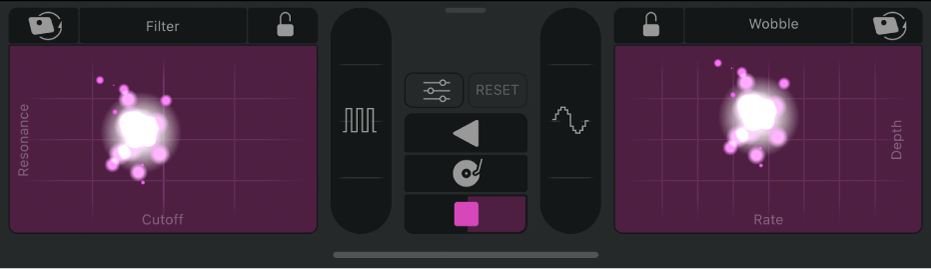
Remix FX biedt de volgende regelaars:
XY-pads: Met de XY-pads links en rechts regel je verschillende tijdgebaseerde effecten en modulatie-effecten. Veeg over een pad om in realtime wijzigingen aan te brengen in de parameters voor de x-as (horizontaal) en y-as (verticaal) van de pad. De namen van de parameters verschijnen langs de onder- en buitenkant van elke pad.
Je kunt voor elke XY-pad uit zes verschillende effecten kiezen:
Filter: Hiermee verwijder je frequenties boven een cutoff-frequentie en benadruk je frequenties rond de resonantiewaarde. Met X stel je de cutoff-frequentie in en met Y stel je de resonantiewaarde in.
Schommeling: Hiermee wordt het audiosignaal gemoduleerd met een filtereffect in vintage-stijl. Met X stel je het modulatietempo in en met Y stel je de modulatiediepte in.
Draaien: Hiermee wordt het audiosignaal gemoduleerd met een flanger- of phaser-effect of een combinatie van beide. Met X stel je het modulatietempo in en met Y stel je de modulatiediepte in.
Repeater: Hiermee creëer je een stutter-effect. Met X stel je het repeteertempo in en met Y bepaal je de mix.
Galm: Hiermee pas je een omgevingseffect toe op het audiosignaal. Met X stel je de galmtijd in en met Y bepaal je de mix.
Vertraging: Hiermee voeg je echo's aan het audiosignaal toe. Met X stel je het modulatietempo in en met Y stel je de feedbackdiepte in.
Gater:
 Hiermee pas je een gate-effect toe op het audiosignaal.
Hiermee pas je een gate-effect toe op het audiosignaal.Downsampler:
 Hiermee verander je de resolutie van het inkomende audiosignaal, zodat het signaal dunner, gruiziger of piekiger klinkt, net als bij Bitcrusher-vervorming.
Hiermee verander je de resolutie van het inkomende audiosignaal, zodat het signaal dunner, gruiziger of piekiger klinkt, net als bij Bitcrusher-vervorming.Keer om:
 Hiermee speel je het inkomende audiosignaal omgekeerd af. Links en rechts van de knop vind je aanraakgevoelige effectvariaties.
Hiermee speel je het inkomende audiosignaal omgekeerd af. Links en rechts van de knop vind je aanraakgevoelige effectvariaties.Scratch:
 Hiermee laat je de inkomende audio klinken alsof je op een draaitafel scratcht. Links en rechts van de knop vind je aanraakgevoelige effectvariaties.
Hiermee laat je de inkomende audio klinken alsof je op een draaitafel scratcht. Links en rechts van de knop vind je aanraakgevoelige effectvariaties. Tape Stop:
 Hiermee simuleer je het vertragen en stoppen van de inkomende audio. Er zijn aanraakgevoelige effectvariaties beschikbaar.
Hiermee simuleer je het vertragen en stoppen van de inkomende audio. Er zijn aanraakgevoelige effectvariaties beschikbaar.Instellingenknop:
 Hiermee geef je extra parameters weer voor het geselecteerde effect.
Hiermee geef je extra parameters weer voor het geselecteerde effect.Voor de effecten 'Filter', 'Draaien' en 'Downsampler': Kies de gewenste modus voor het effect.
Voor de effecten 'Schommeling', 'Repeater', 'Vertraging', 'Gater', 'Keer om', 'Scratch' en 'Tape Stop': Kies een nootverdeling voor het effect.
Voor het Gater-effect: Er is een extra regelaar waarmee je 'Noise' in of uit kunt schakelen.
FX-vergrendelknoppen:
 Hiermee zet je het effect vast op de huidige X/Y-waarden zodra je je vinger van de pad haalt. Wanneer een XY-pad vergrendeld is, kun je een ander XY-effect voor dezelfde pad kiezen en deze gebruiken in combinatie met het vergrendelde effect. Je kunt niet voor beide XY-pads hetzelfde effect kiezen.
Hiermee zet je het effect vast op de huidige X/Y-waarden zodra je je vinger van de pad haalt. Wanneer een XY-pad vergrendeld is, kun je een ander XY-effect voor dezelfde pad kiezen en deze gebruiken in combinatie met het vergrendelde effect. Je kunt niet voor beide XY-pads hetzelfde effect kiezen.Herstelknop: Hiermee herstel je vergrendelde effecten zonder de FX-vergrendelknoppen te ontgrendelen. Je kunt ze dan weer vergrendelen door te vegen en vervolgens je vinger van de pads te halen.
Remix FX weergeven
Tik op de FX-knop in de regelbalk.
Een effect voor een XY-pad kiezen
Tik op de naam van het effect boven een van de XY-pads en tik vervolgens op een effect in het raster dat verschijnt.
Uitgebreide informatie over het gebruik van Remix FX in Logic Pro vind je in het hoofdstuk over Remix FX in de gebruikershandleiding voor Logic Pro en de gebruikershandleiding voor Logic Pro Effects. Je kunt ook Slimme Help weergeven voor Remix FX in Logic Remote.